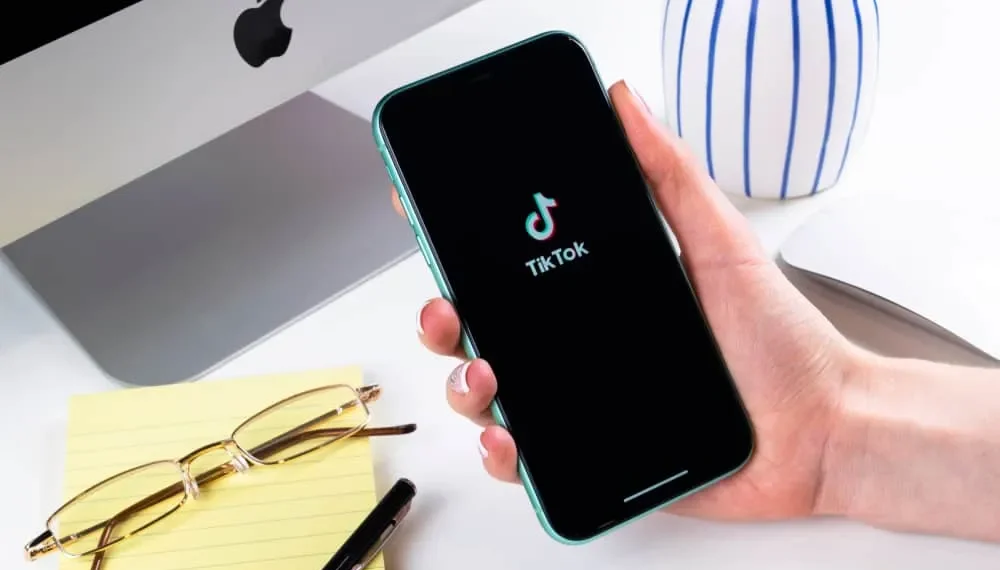En Amazon -önskelista är ett utmärkt sätt att hålla en flik på vad du vill köpa. Det kan vara att du har en önskelista för ditt hus, brevpapper, gåvor osv. att köpa. Vet du att du kan dela din Amazon -önskelista på Tiktok?
Snabbt svarFör att sätta din Amazon -önskelista på Tiktok måste du först skapa din önskelista på ditt Amazon -konto. Byt sedan ditt TIKTOK -konto till ett företag för att komma åt webbplatsen Webbplats, där du kan lägga till en länk till din webbplats. När du har bytt ditt konto, gå tillbaka till ditt Amazon -konto, kopiera länken till din Amazon -önskelista och klistra in det i webbplatsfältet i din TIKTOK -profil. Det är allt.
Vi kommer att täcka stegen för att skapa en Amazon -önskelista. När vi har vår önskelista öppnar vi Tiktok och byter till ett företagskonto. När vi är klar kommer vi sedan att dela vår Amazon -önskelista på Tiktok. Redo att dyka in? Nu går vi!
Hur man skapar en Amazon -önskelista
När du planerar att köpa föremål för ett visst evenemang eller som en del av dina planer är det en bra idé att skapa en önskelista som en påminnelse om vad du ska köpa. Det bästa med Amazon är att det gör det möjligt för användare att skapa en önskelista och använda den kan du enkelt hålla en flik med vad du ännu inte köper.
Om du inte har en Amazon -önskelista, använd stegen nedan för att skapa ett.
- Öppna ditt Amazon -konto .
- Klicka på fliken Konton och list fliken från fliken Konton och list.
- En meny visas. Klicka på alternativet Skapa ett list .
- Klicka på den gula Skapa en listknapp och skriv namnet på din önskelista och klicka sedan på knappen Skapa listan .
- Din önskelista är nu skapad och redo för dig att lägga till objekt till den.
- På ditt Amazon -konto, bläddra efter föremål du vill köpa.
- För att lägga till ett objekt i din önskelista klickar du på knappen Lägg till i listan och välj vilken önskelista du vill lägga till objektet till.
Det är så du kan skapa och lägga till ett objekt i din Amazon -önskelista. Dessutom, om du får fler artiklar när du bläddrar igenom Amazon -produkter, vet du nu hur du kan uppdatera önskelistan genom att lägga till fler objekt till den.
Hur man lägger din Amazon -önskelista på Tiktok
Vi har sett hur du kan skapa en Amazon -önskelista. Det är dags att se hur vi kan dela vår skapade önskelista på vår TIKTOK -profil. Observera att du bara kan lägga till Amazon -önskelistan till ditt Business Tiktok -konto . Följ stegen nedan.
- Öppna ditt Tiktok -konto.
- Klicka på din profil längst ner.
- Klicka på de tre raderna överst.
- Klicka på alternativet Inställningar och sekretess .
- Tryck på alternativet Hantera konto längst upp.
- Klicka på alternativet för ” Byt till företagskonto. ”
- Följ instruktionerna för att slutföra byte av ditt konto.
- När vi har bytt till ett företagskonto är det dags att lägga till länken till din Amazon -önskelista.
- Öppna ditt Amazon -konto.
- Klicka på profilknappen .
- Klicka på alternativet för dina listor för att visa listsidan .
- Välj den önskelista du vill lägga till i Tiktok.
- Klicka på knappen ” Bjud in ” eller ” Skicka till andra ”.
- Välj det visningsalternativ du vill ha för din önskelista. Vi rekommenderar alternativet ”Visa”.
- Tryck på alternativet Copy Link .
- Gå tillbaka till Tiktok.
- Klicka på den kopierade länken i din profil , klistra in den kopierade länken och klicka på Spara -knappen.
Bingo! Du lyckades lägga till din Amazon -önskelista till ditt Tiktok -konto, och när din publik ser på din Tiktok -profil kommer de att se länken till din önskelista visas på din TIKTOK -profil.
Slutsats
Att lägga till din Amazon -önskelista på Tiktok är enkelt. Vi har täckt stegen för att skapa en Amazon -önskelista, lägga till objekt och dela din önskelista på Tiktok. Förhoppningsvis hjälpte den här artikeln dig enkelt att dela din Amazon -önskelista på Tiktok.
Vanliga frågor
Kan jag dela min Amazon -önskelista på Tiktok?
Jo det kan du. Ett Business Tiktok -konto låter dig lägga till en länk till din önskelista på din TIKTOK -profil. När någon tittar på din TIKTOK -profil kan de klicka på länken för att se din önskelista.
Varför kan jag inte dela min Amazon -önskelista på Tiktok?
Om du har problem med att dela din önskelistlänk på Tiktok är det troligt att du inte har ett Business Tiktok -konto. I så fall byt ditt TIKTOK -konto till företag och använd stegen i den här guiden för att dela din Amazon -önskelista.